在现代互联网中,域名解析(DNS,即域名系统)是连接用户与服务器的重要桥梁,通过域名解析,用户输入的网址(如www.example.com)能够被转换成对应的IP地址(如0.2.1),从而使用户能够访问到特定的网站或服务,本文将详细介绍如何将某个域名解析至某个IP地址,包括基本步骤、常见方法以及可能遇到的问题和解决方案。
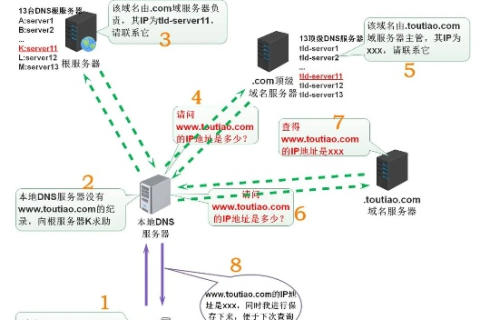
云服之家,国内最专业的云服务器虚拟主机域名商家信息平台
域名解析的基本原理
域名解析的核心是DNS服务器,DNS服务器负责将用户输入的域名转换为IP地址,这个过程通常包括以下几个步骤:
- 用户请求:用户在浏览器中输入一个域名(如
www.example.com)。 - 本地DNS解析:用户的设备首先会查询本地缓存的DNS记录,看是否有该域名的解析结果。
- 递归查询:如果本地缓存中没有该域名的解析结果,用户的设备会向配置的DNS服务器发送查询请求。
- 迭代查询:DNS服务器会向根服务器或其他顶级域服务器发送查询请求,逐级向下查找,直到找到对应的IP地址。
- 返回结果:DNS服务器将解析结果返回给用户设备,用户设备将IP地址发送给对应的网络服务。
域名解析的步骤
要将某个域名解析至某个IP地址,通常需要以下几个步骤:
- 购买域名:首先需要在域名注册商处购买一个域名,常见的域名注册商有GoDaddy、Namecheap、阿里云等。
- 获取IP地址:确保你有一个可用的服务器IP地址,这个地址可以是物理服务器、虚拟专用服务器(VPS)或云服务器的IP。
- 配置DNS记录:在域名管理后台添加DNS记录,将域名指向特定的IP地址。
具体方法
在域名注册商后台添加A记录
大多数域名注册商都提供了在后台管理系统中添加DNS记录的功能,以下是添加A记录的一般步骤:
- 登录到你的域名注册商后台(如GoDaddy、Namecheap等)。
- 找到“DNS管理”或“域名管理”选项。
- 添加一个新的DNS记录,选择“A记录”或“A(IPv4)记录”。
- 输入你的域名(如
www或,表示所有子域)。 - 输入你要指向的IP地址。
- 保存设置。
使用第三方DNS服务(如Cloudflare)
除了直接在域名注册商后台添加DNS记录外,还可以使用第三方DNS服务来管理你的域名解析,以下是使用Cloudflare的示例:
- 登录到Cloudflare账户,并添加你的域名。
- 在“DNS”选项卡下,找到“A记录”或“A(IPv4)记录”。
- 添加一个新的记录,输入你的域名(如
www或)。 - 输入你要指向的IP地址。
- 保存设置。
命令行工具(如nslookup和dig)
如果你需要验证DNS解析是否成功,可以使用命令行工具来查询DNS记录,以下是使用nslookup和dig的示例:
nslookup:
nslookup www.example.com
这将显示www.example.com的IP地址,如果解析成功,你会看到类似“A record for www.example.com is 192.0.2.1”的输出。
dig:
dig www.example.com A +short
这将直接返回www.example.com的A记录对应的IP地址,如果解析成功,你会看到类似“192.0.2.1”的输出。
常见问题及解决方案
DNS缓存问题
有时用户会发现即使已经更新了DNS记录,但访问时仍然显示旧的IP地址,这通常是因为本地或ISP的DNS缓存未更新,解决方法包括:
- 等待缓存过期(通常是几分钟到几小时)。
- 清除本地设备的DNS缓存(在Windows中可以通过命令
ipconfig /flushdns清除)。 - 更换ISP或使用不同的网络环境进行测试。
域名未正确指向IP地址
如果确认DNS记录已经正确添加但仍然无法访问,可能是以下原因:
- IP地址不可用或已更改,检查服务器是否正常运行并确认IP地址是否正确。
- 防火墙或安全组设置阻止了访问,检查服务器的防火墙和安全组设置,确保允许外部访问该IP地址和端口。
- DNS传播延迟,由于DNS传播需要时间,新添加的DNS记录在全球范围内生效可能需要几小时甚至几天的时间,可以通过多个不同的网络环境进行测试以确认问题是否由DNS传播引起。
- 域名未正确配置或过期,检查域名的配置状态,确保没有过期或未正确配置的情况,如果使用的是第三方DNS服务(如Cloudflare),确保已正确配置并保存所有设置,如果使用的是自定义DNS服务器,请确保服务器正常运行且配置正确无误,如果以上方法都无法解决问题,建议联系域名注册商或网络服务提供商寻求帮助以获取更详细的诊断信息和技术支持,通过遵循这些步骤和方法,你可以成功地将某个域名解析至某个IP地址并确保其正常工作,同时请注意定期检查和更新你的DNS记录以保持网络连接的正常运行和稳定性。

